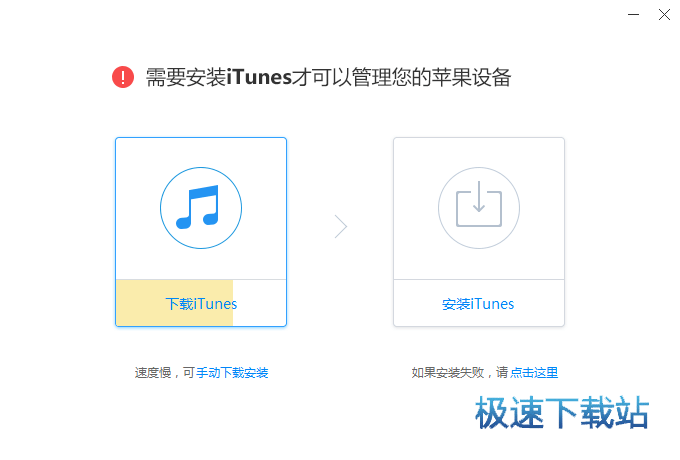XY苹果助手怎么安装?XY苹果助手安装教程
时间:2018-01-09 10:37:55 作者:Joe 浏览量:56

许多网友向小编反映不知道怎么下载XY苹果助手?下载完成后不知道怎么安装?今天极速小编为大家提供一个安装教程,希望对大家有帮助!
首先我们下载XY苹果助手(下载地址:http://www.jisuxz.com/down/34688.html),下载完成后点击打开文件夹找到下载的压缩文件,解压后打开安装文件“XYSetup_5.0.0.11473.exe”,出现安装界面:

XY苹果助手的安装程序主界面上有醒目的XY苹果助手标题和软件LOGO,只需点击[立即安装]就可以将XY苹果助手快速安装至默认路径,界面的左下角有一个勾选项,勾选了XY苹果助手安装完成后会开机自动启动,不需要的朋友们可以取消选择;

有需要更改安装路径的朋友们,可以点击右下角的[自定义安装]选项,对安装路径进行自定义选择,选择好路径之后就可以安装了;自定义安装中还有两个要注意的勾选项,分别是[添加到快速启动栏]和[创建桌面图标],用户可以根据自己的喜好进行选择;
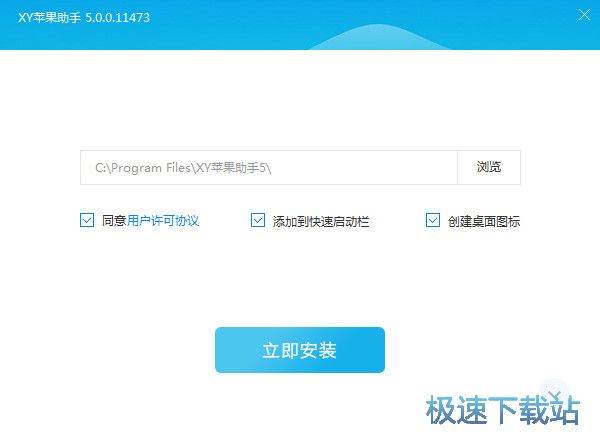
这时候,XY苹果助手就在安装了,等进度条读满,就安装完成了;

安装完成后,如果用户的电脑已经有安装iTunes,就可以直接使用XY苹果助手管理自己的ios设备;如果还没有安装iTunes,XY苹果助手会自动帮你安装,方便简单。
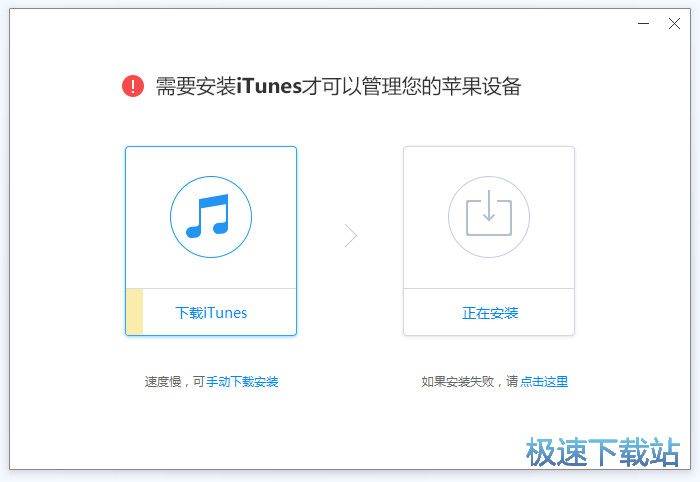
XY苹果助手的安装教程就讲解到这里,希望对你们有帮助,感谢你对极速下载站的支持!
XY苹果助手 5.0.0.11975 官方版
- 软件性质:国产软件
- 授权方式:免费版
- 软件语言:简体中文
- 软件大小:37619 KB
- 下载次数:18777 次
- 更新时间:2019/4/4 2:48:53
- 运行平台:WinAll...
- 软件描述:想要通过电脑管理自己的ios设备,但是琳琅满目的各种手机助手,该怎么选择好?今天... [立即下载]
相关资讯
相关软件
- 怎么将网易云音乐缓存转换为MP3文件?
- 比特精灵下载BT种子BT电影教程
- 土豆聊天软件Potato Chat中文设置教程
- 怎么注册Potato Chat?土豆聊天注册账号教程...
- 浮云音频降噪软件对MP3降噪处理教程
- 英雄联盟官方助手登陆失败问题解决方法
- 蜜蜂剪辑添加视频特效教程
- 比特彗星下载BT种子电影教程
- 好图看看安装与卸载
- 豪迪QQ群发器发送好友使用方法介绍
- 生意专家教你如何做好短信营销
- 怎么使用有道云笔记APP收藏网页链接?
- 怎么在有道云笔记APP中添加文字笔记
- 怎么移除手机QQ导航栏中的QQ看点按钮?
- 怎么对PDF文档添加文字水印和图片水印?
- 批量向视频添加文字水印和图片水印教程
- APE Player播放APE音乐和转换格式教程
- 360桌面助手整理桌面图标及添加待办事项教程...
- Clavier Plus设置微信电脑版快捷键教程
- 易达精细进销存新增销售记录和商品信息教程...